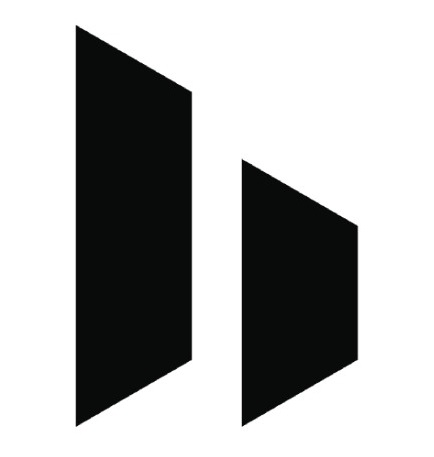Kết nối laptop với máy chiếu là một kỹ năng thing thi\u1ebt yếu trong giáo dục, hội nghị và làm việc. Tuy nhiên, với những người chưa từng thực hiện, việc thiết lập kết nối có thể gây bối rối vì các chuẩn giao tiếp khác nhau, driver chưa tự động nhận hay thiếu cài đặt phù hợp. Dưới đây là các mẹo hữu ích giúc bạn kết nối laptop với máy chiếu một cách nhanh chóng và hiệu quả.
1. Kiểm Tra Chuẩn Kết Nối (HDMI, VGA, USB-C)
Trước khi bắt đầu, xác định rõ laptop và máy chiếu sử dụng chuẩn kết nối nào. Thông dụng nhất là HDMI, tuy nhiên với một số thiết bị cũ có thể chỉ hỗ trợ VGA. Laptop hiện đại hôm nay còn trang bị USB-C hỗ trợ DisplayPort. Hãy chuẩn bị sẵn cáp chuyển đổi nếu laptop và máy chiếu không dùng chung chuẩn.
2. Kết Nối Cáp Và Bật Các Thiết Bị
Tắt cả laptop và máy chiếu trước khi cắm cáp để tránh hư hỏi cổng. Cắm cáp vào cổng tương ứng trên hai thiết bị (HDMI hoặc VGA). Sau khi kết nối vật lý, bật máy chiếu trước, sau đó bật laptop để laptop nhận dạng thiết bị ngoại vi.
3. Sử Dụng Phím Tóm Tắt Để Chuyển Chế Độ Hiển Thị
Trên laptop Windows, sử dụng tổ hợp phím Windows + P để chọn chế độ hiển thị:
- Duplicate: chiếu cùng nội dung với màn hình laptop.
- Extend: máy chiếu là màn hình mở rộng.
- Second screen only: chỉ hiển thị trên máy chiếu.
Đối với macOS, truy cập System Preferences > Displays và chọn mirroring hoặc extended display.
4. Cập Nhật Driver Card Đồ Họa (Graphics Driver)
Nếu laptop không nhận máy chiếu, có thể là do driver chưa cập nhật. Truy cập trang chủ của NVIDIA, AMD hoặc Intel để tải driver mới nhất phù hợp với card đồ họa. Điều này giúc cải thiện tính tương thích và hiểu năng hiển thị.
5. Tối Ưu Hiển Thị Và Âm Thanh
Sau khi kết nối, truy cập phần Display Settings (trên Windows) hoặc System Preferences > Displays (trên Mac) để tùy chỉnh độ phân giải, tỷ lệ màn hình và hướng xoay. Đối với âm thanh, hãy vào Settings > Sound > Output để chọn thiết bị phát (nếu máy chiếu hỗ trợ loa).
6. Dùng Ứng Dụng Truyền Hình Không Dây (Wireless Display)
Với các thiết bị hỗ trợ Wi-Fi Direct hoặc Miracast, bạn có thể chiếu màn hình không dây. Trên Windows, vào Settings > Display > Connect to a wireless display. Trên Mac, sử dụng AirPlay để chia sẻ sang Apple TV hoặc thiết bị hỗ trợ.
7. Kiểm Tra Các Vấn Đề Phổ Biến
Nếu máy chiếu không nhận tín hiệu:
- Kiểm tra nguồn đầu vào trên remote máy chiếu (HDMI1, HDMI2…)
- Kiểm tra cáp có bị lỏng lẻ hay gãy chân không
- Thử thay cáp hoặc cổng kết nối khác
- Khởi động lại hai thiết bị
Kết Luận
Việc kết nối laptop với máy chiếu tưởng không dễ nhưng lại hoàn toàn đơn giản khi bạn nắm rõ các bước cơ bản và cách khắc phục sự cố. Bằng cách luyện tập và chuẩn bị trước mỗi buổi thuyết trình, bạn hoàn toàn có thể tự tin đồng bộ các thiết bị một cách chuyên nghiệp và hiệu quả.